- Windows 11: Update abbrechen - So verhindern...
Sie haben die Möglichkeit, das Update auf Windows 11 nicht zu installieren. Sie können entweder bis zum letzten Moment abbrechen oder bereits im Voraus die Installation verhindern. Wir zeigen Ihnen verschiedene Möglichkeiten, wie Sie das Update umgehen können und weiterhin bei Windows 10 bleiben können.
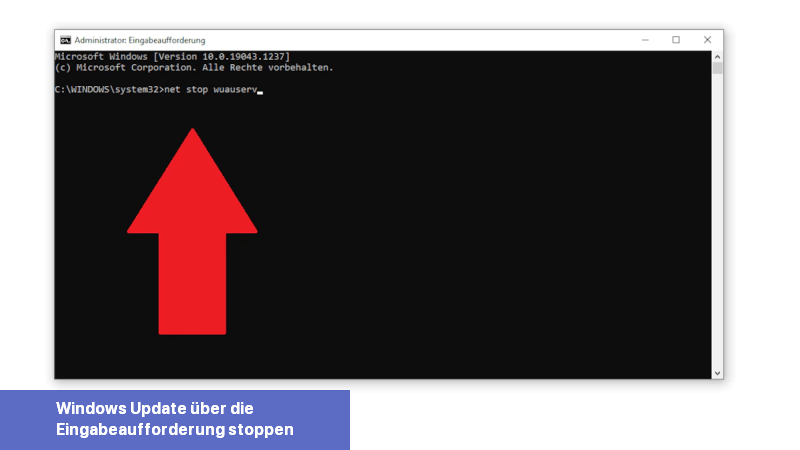 Abbrechen des Updates auf Windows 11Screenshot: Tim Aschermann
Abbrechen des Updates auf Windows 11Screenshot: Tim Aschermann
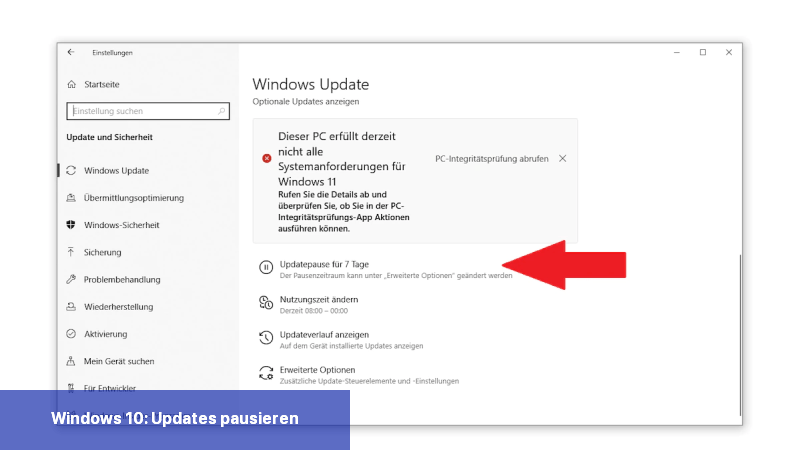 Windows 10: Updates pausierenScreenshot: Tim Aschermann
Windows 10: Updates pausierenScreenshot: Tim Aschermann
Windows 11: Abbrechen eines bereits gestarteten Updates
Wenn das Update für Windows 11 bereits heruntergeladen wird oder sogar installiert ist, ist schnelles Handeln erforderlich. Wenn Windows bereits für die Installation neu startet, kann der Vorgang nicht effektiv abgebrochen werden.- Öffnen Sie das Startmenü und geben Sie "cmd" dort ein. Es erscheint die "Eingabeaufforderung".
- Klicken Sie mit der rechten Maustaste darauf und wählen Sie die Option "Als Administrator ausführen".
- Geben Sie den Befehl "net stop wuauserv" ein und bestätigen Sie mit der [Enter]-Taste.
- Windows Update wird nun gestoppt und die Installation von Windows 11 wird unterbrochen.
Windows 11: Verzögern Sie das Update auf Windows 11 statt es abzubrechen
Wenn das Update für Windows 11 noch nicht für die Installation vorbereitet wurde, können Sie es auf verschiedene Arten um mehrere Wochen verzögern.- Öffnen Sie das Start-Menü und wählen Sie dort über das Zahnrad-Symbol die "Einstellungen" aus.
- In der Kategorie "Update und Sicherheit" finden Sie alle verfügbaren Updates.
- Scrollen Sie ganz nach unten, um eine "Updatepause für 7 Tage" einzulegen.
- Zusätzlich können Sie unter "Erweiterte Optionen" im Bereich "Updates aussetzen" das Update um bis zu 35 Tage verschieben.
- Nach Ablauf von 35 Tagen werden die ausstehenden Updates jedoch von Windows zwingend installiert.

 Sie haben die Möglichkeit, das Update auf Windows 11 nicht zu installieren. Sie können entweder bis zum letzten Moment abbrechen oder bereits im ...
Sie haben die Möglichkeit, das Update auf Windows 11 nicht zu installieren. Sie können entweder bis zum letzten Moment abbrechen oder bereits im ... Der Fehlercode 0x8007000d tritt auf, wenn beim Aktualisieren Teile beschädigt sind oder vollständig fehlen. Windows bietet neben der internen ...
Der Fehlercode 0x8007000d tritt auf, wenn beim Aktualisieren Teile beschädigt sind oder vollständig fehlen. Windows bietet neben der internen ... Wenn du ein Update von Microsoft Windows 10 auf Microsoft Windows 11 durchführen möchtest, gibt es einige wichtige Punkte zu beachten. In diesem ...
Wenn du ein Update von Microsoft Windows 10 auf Microsoft Windows 11 durchführen möchtest, gibt es einige wichtige Punkte zu beachten. In diesem ... Um interne oder externe Hardware mit Windows 11 verwenden zu können, ist es notwendig, die entsprechenden Treiber zu installieren. Im Folgenden ...
Um interne oder externe Hardware mit Windows 11 verwenden zu können, ist es notwendig, die entsprechenden Treiber zu installieren. Im Folgenden ...